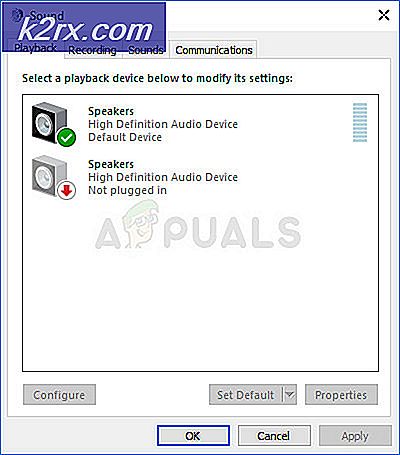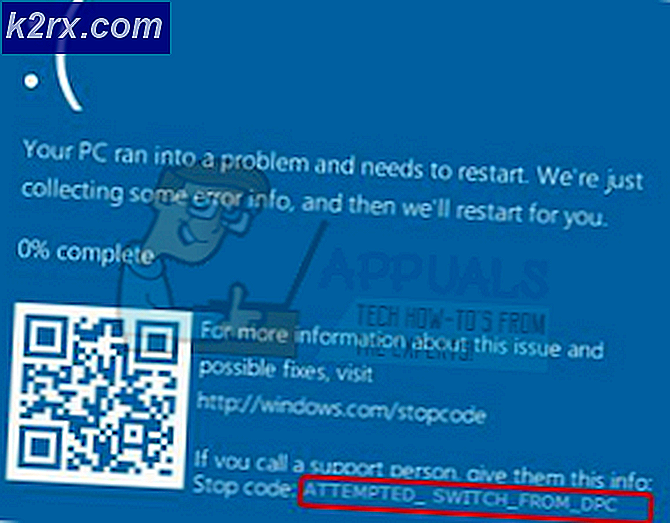Sådan tweak Android Oreo Lockscreen Genveje
Med ankomsten af Android Oreo er der allerede fundet en række tweaks. Disse tweaks kræver ikke rod, da Android faktisk har bevæget sig mod at levere de funktioner, som forankrede brugere vil have. Vi bliver nødt til at spille lidt i ADB-terminalen for denne vejledning. Hvis du ikke har ADB konfigureret på din pc, kan du se denne Appuals vejledning til, hvordan du installerer ADB på Windows
Til denne vejledning vil vi fokusere på genvejstaster, som er de små ikoner på din låseskærm for hurtigt at starte en app fra låseskærmen. Ændring af apps blev fjernet i Android O Developer Preview 3, men det er stadig muligt at ændre dem ved hjælp af ADB-kommandoer. Dette skyldes, at kun system GUI til ændring af låseskærmgenveje blev fjernet, men muligheden for at gøre det via kommandoer blev efterladt.
PRO TIP: Hvis problemet er med din computer eller en bærbar computer / notesbog, skal du prøve at bruge Reimage Plus-softwaren, som kan scanne lagrene og udskifte korrupte og manglende filer. Dette virker i de fleste tilfælde, hvor problemet er opstået på grund af systemkorruption. Du kan downloade Reimage Plus ved at klikke herSådan tilpasses Android Oreo Lockscreen Genveje
- Først aktivere USB-fejlfinding på din enhed. Dette gøres via Indstillinger> Om telefon> tryk på Bygg nummer 7 gange, indtil Udviklertilstand er aktiveret. Gå derefter til Indstillinger> Udviklerindstillinger> Aktivér USB-fejlfinding. Tilslut nu din telefon til din pc via USB.
- Åbn nu hoved ADB-mappen på din computer, og hold Shift + Højreklik, og vælg Åbn et kommandovindue her.
- Sørg for, at ADB genkender din enhed ved at skrive ind i terminalen ' adb-enheder' uden citaterne. Hvis det returnerer enhedens serienummer, er det okay at fortsætte. Hvis ikke, skal du muligvis forsøge at geninstallere ADB eller din enheds USB-drivere.
- Nu for at tilpasse låseskærmens genveje. For at tilpasse genvejen til venstre, skal du skrive ind i ADB-terminalen:
indstillinger sætte sikker sysui_keyguard_left COMPONENT / NAME
Til højre side:
indstillinger sætte sikker sysui_keyguard_right COMPONENT / NAME
Du vil ændre COMPONENT til programmets pakkenavn, og NAME er navnet på dets aktivitet.
Hvis jeg for eksempel ville tilføje Spotify til venstre:
indstillinger sætte sikker sysui_keyguard_left com.spotify.music / com.spotify.mobile.android.ui.activity.MainActivity
Dette virker til enhver applikation og aktivitet. For at finde programpakke navne og aktiviteter kan du bruge Aktivitetsstarter på Google Play Butik for at finde aktivitetsnavnet.
Dernæst, hvis du vil gøre genvejen låsen op, kan du også gøre det. Brug blot følgende kommandoer:
indstillinger sætte sikker sysui_keyguard_left_unlock 0/1
indstillinger sætte sikker sysui_keyguard_right_unlock 0/1
Hvor 0 holder enheden låst, når genvej er aktiveret, og 1 låser enheden ud.
PRO TIP: Hvis problemet er med din computer eller en bærbar computer / notesbog, skal du prøve at bruge Reimage Plus-softwaren, som kan scanne lagrene og udskifte korrupte og manglende filer. Dette virker i de fleste tilfælde, hvor problemet er opstået på grund af systemkorruption. Du kan downloade Reimage Plus ved at klikke her